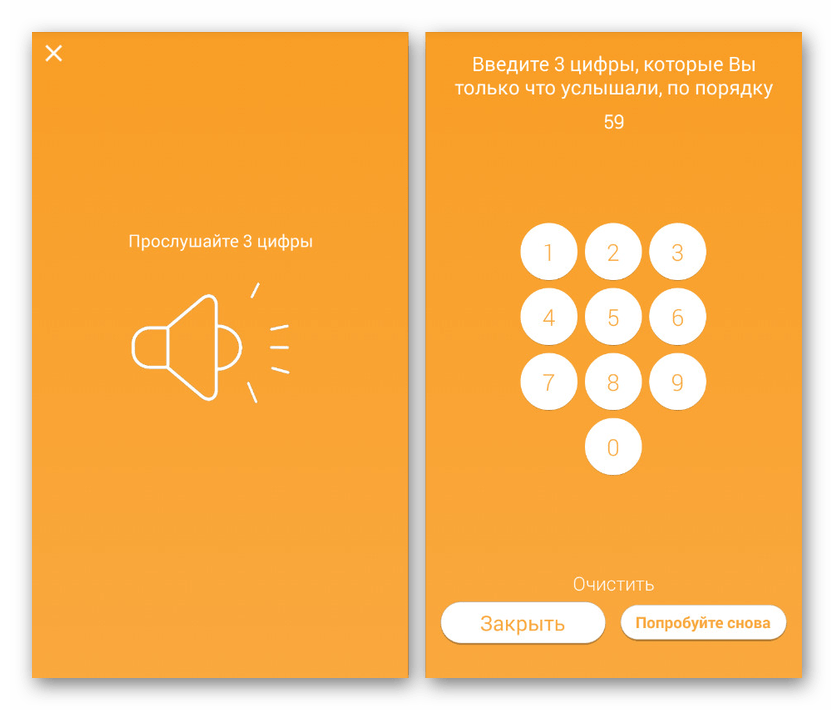Rozwiąż problemy z brakującym dźwiękiem w Androidzie

Absolutnie każdy smartfon umożliwia odtwarzanie różnych dźwięków, z których wiele jest dostarczanych przez system specjalnie na potrzeby powiadomień. Jednak w niektórych okolicznościach mogą pojawić się problemy z ich reprodukcją. W trakcie dzisiejszych instrukcji omówimy kilka przyczyn i metod eliminacji tego zjawiska.
Spis treści
Rozwiązywanie problemów z dźwiękiem w systemie Android
Rozważany problem na urządzeniach z Androidem może być związany z kilkoma czynnikami, od niskiego poziomu głośności po mechaniczne uszkodzenie smartfona. Aby uprościć nawigację w tym artykule, warto z góry rozważyć, czy dźwięki zniknęły z powodu upadku i po prostu naruszenia fizycznej integralności telefonu, wystarczy zapoznać się z tą drugą metodą. We wszystkich innych przypadkach najlepiej zapoznać się z każdą prezentowaną opcją.
Czytaj także: Co zrobić, jeśli telefon się nie włącza
Metoda 1: Zwiększ głośność
Oczywistą sytuacją, gdy nie ma dźwięku w urządzeniu, jest niski poziom głośności głośników, który pozostaje taki, nawet gdy słuchawki są podłączone. Możesz rozwiązać problem za pomocą przycisku zwiększania głośności na obudowie urządzenia, umieszczonego w różnych miejscach w zależności od modelu i producenta.
Jeśli nie ma rezultatu, spróbuj użyć suwaka głośności w ustawieniach systemowych telefonu, ustawiając maksymalną możliwą wartość. To powinno wystarczyć do pojawienia się dźwięków.

Więcej informacji: Jak zwiększyć dźwięk na Androidzie
Metoda 2: Wyłącz tryb cichy
Innym powodem utraty dźwięków może być aktywacja trybu „Quiet” , który bezpośrednio wpływa na poziom głośności głównie dźwięków systemowych i budzika. W takim przypadku najprawdopodobniej nie będzie żadnych trudności z odtwarzaniem muzyki, jednak powiadomienia pozostaną bez zwykłej ścieżki dźwiękowej.
- Najprostszym sposobem na wyłączenie trybu cichego jest panel powiadomień, dostępny na dowolnym urządzeniu, niezależnie od wersji systemu operacyjnego, ale nie zawsze oferujący żądaną opcję. W przypadku systemu Android w wersji 5 i nowszej rozwiń kurtynę i kliknij ikonę Nie przeszkadzać na pasku narzędzi szybkiego dostępu.
- Następnie musisz zmienić pozycję suwaka Nie przeszkadzać , a procedura jest zakończona.
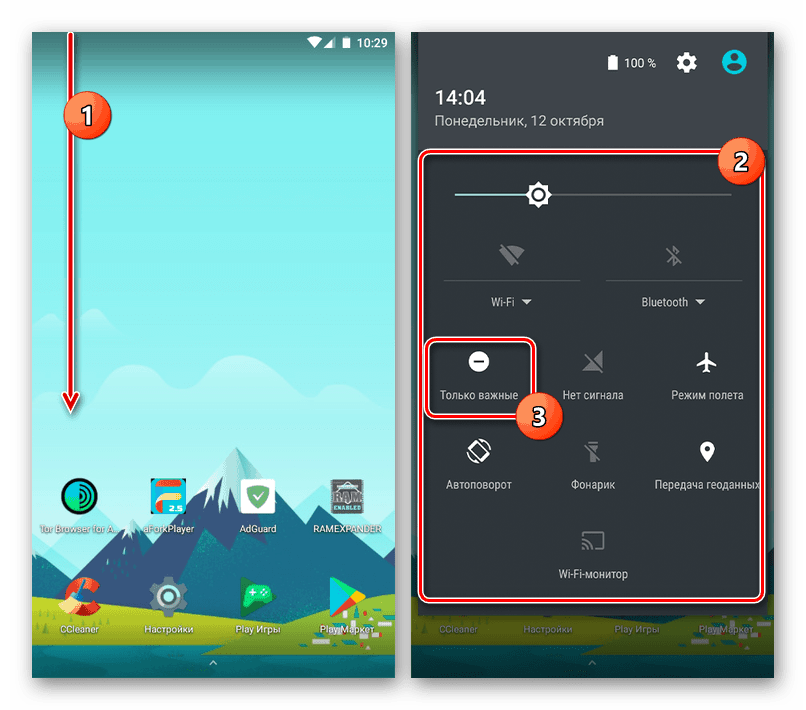
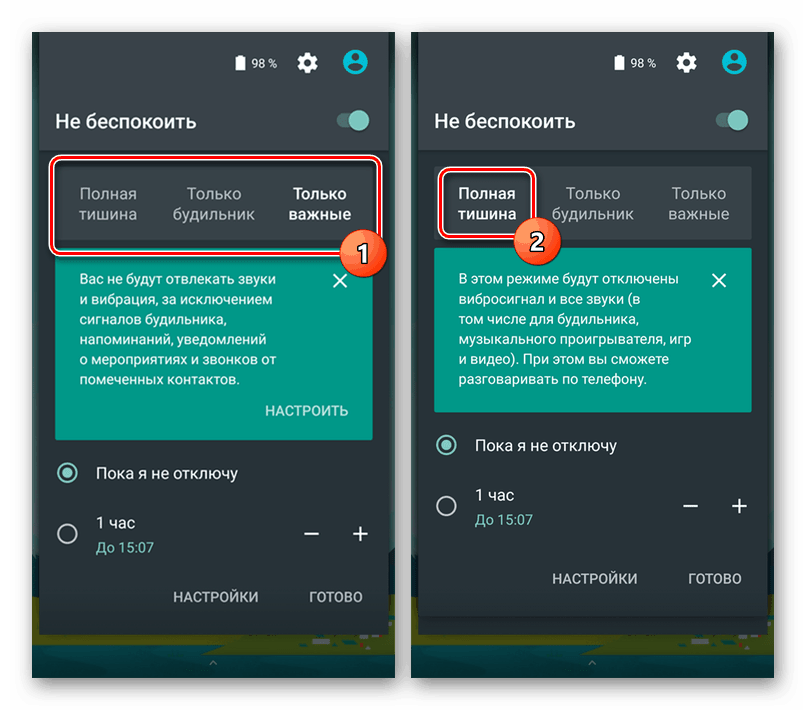
Czytaj także: Wyłącz powiadomienia na Androidzie
Android 5.1+
- Przejdź do standardowej aplikacji „Ustawienia” iw sekcji „Urządzenie” otwórz stronę „Dźwięk” . Dostępne tutaj parametry prawie całkowicie powtarzają to, co pokazaliśmy wcześniej.
- Zmień stan suwaka w sekcji „Muzyka, wideo, gry i inne media”, aby dostosować go do osobistych preferencji. W rezultacie powinny pojawić się wszystkie dźwięki dostępne w systemie. Jeśli opisane działania nie były wystarczające, należy zwrócić uwagę na zmianę ustawień przez kurtynę.
- Między innymi otwórz sekcję „Inne” dźwięki i zaznacz pola obok prezentowanych elementów. Umożliwi to na przykład dźwięki po kliknięciu ekranu i powiadomienie o niskim poziomie naładowania baterii.
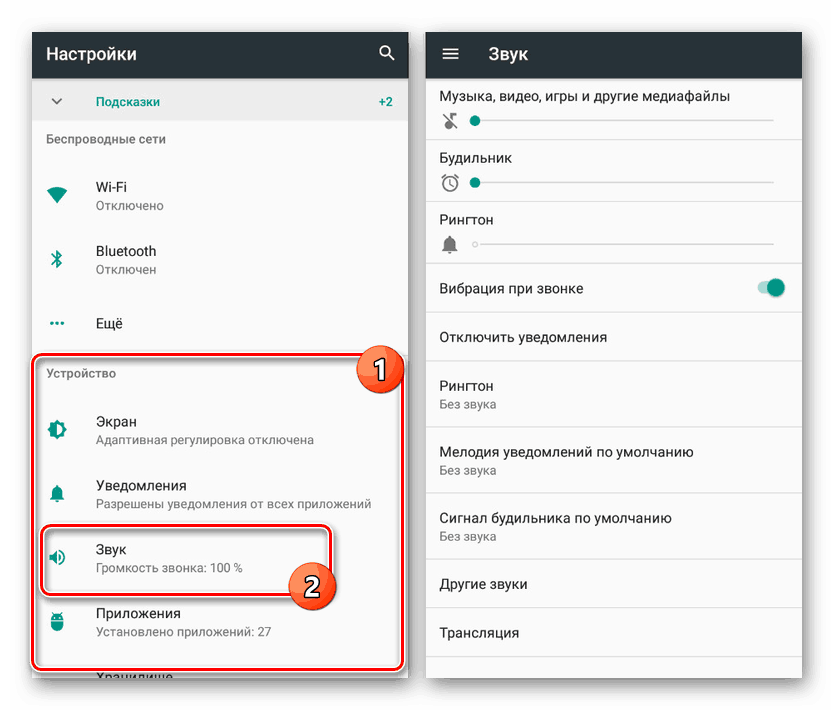
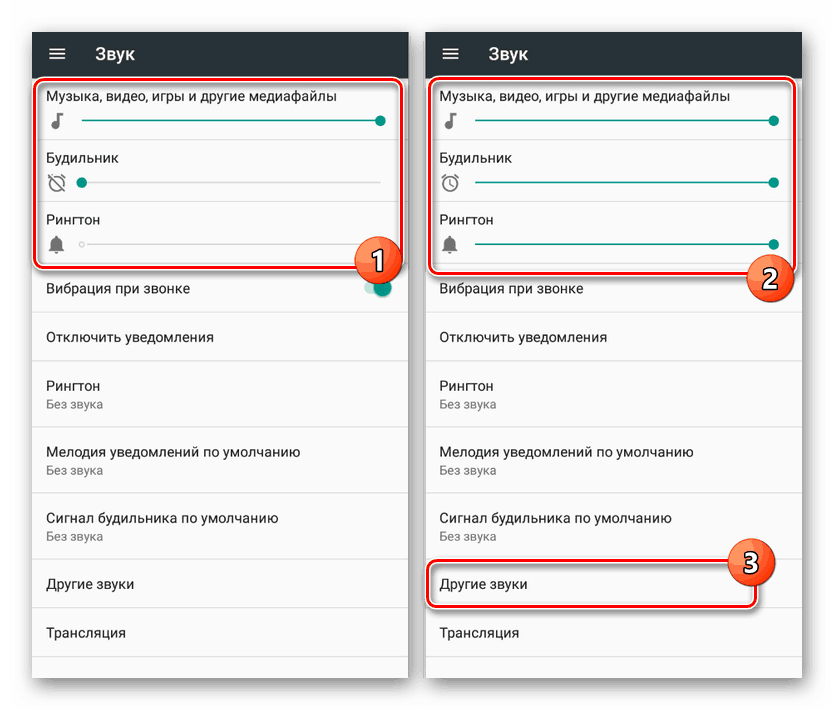

Android 4.4
- Chociaż ustawienia dźwięku w telefonie z czwartą wersją Androida są różne, większość wymaganych działań jest identyczna. Aby rozpocząć, otwórz „Ustawienia” iw sekcji „Urządzenie” wybierz element „Dźwięk” .
- Następnie dotknij linii „Głośność”, a następnie, korzystając z dostarczonych suwaków, ustaw maksymalną dopuszczalną wartość. Zwróć szczególną uwagę na opcję „Muzyka, wideo, gry i inne pliki multimedialne” , ponieważ ta opcja wpływa na tryb „Cichy” .
- Dodatkowo zmień wartość w bloku „Dzwonek” i zaznacz pola obok opcji pomocniczych w sekcji „Powiadomienia systemowe” .
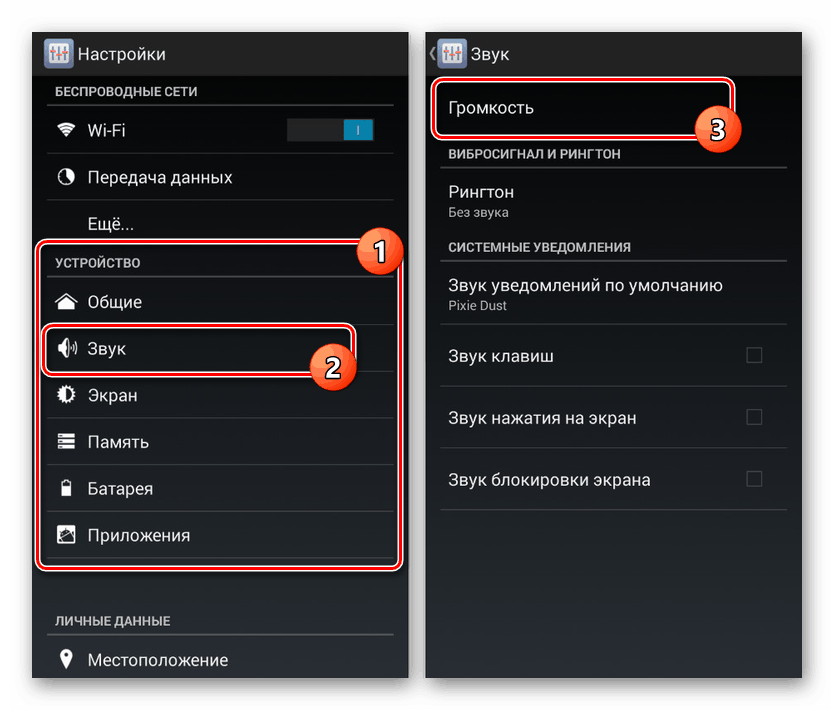
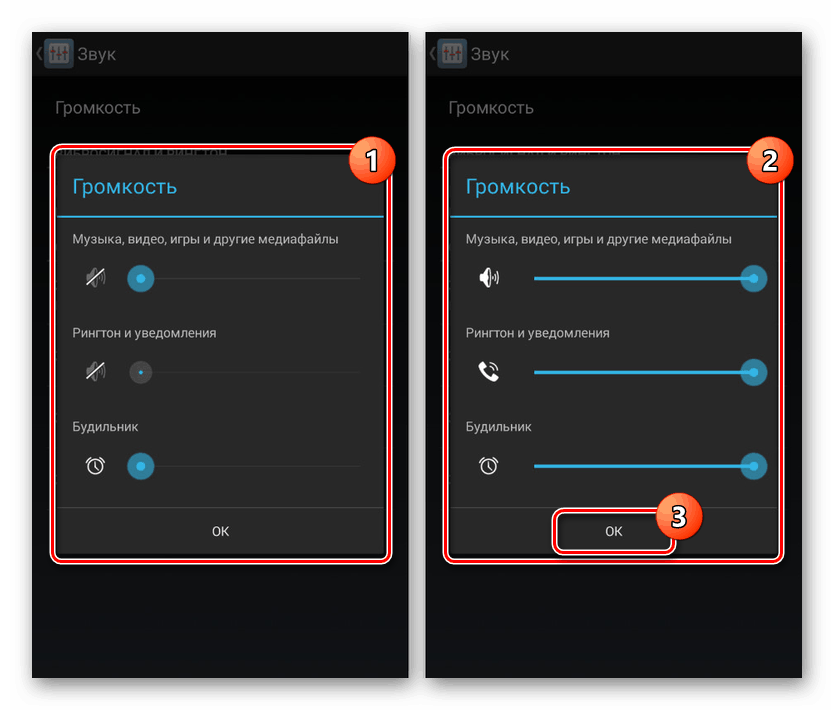
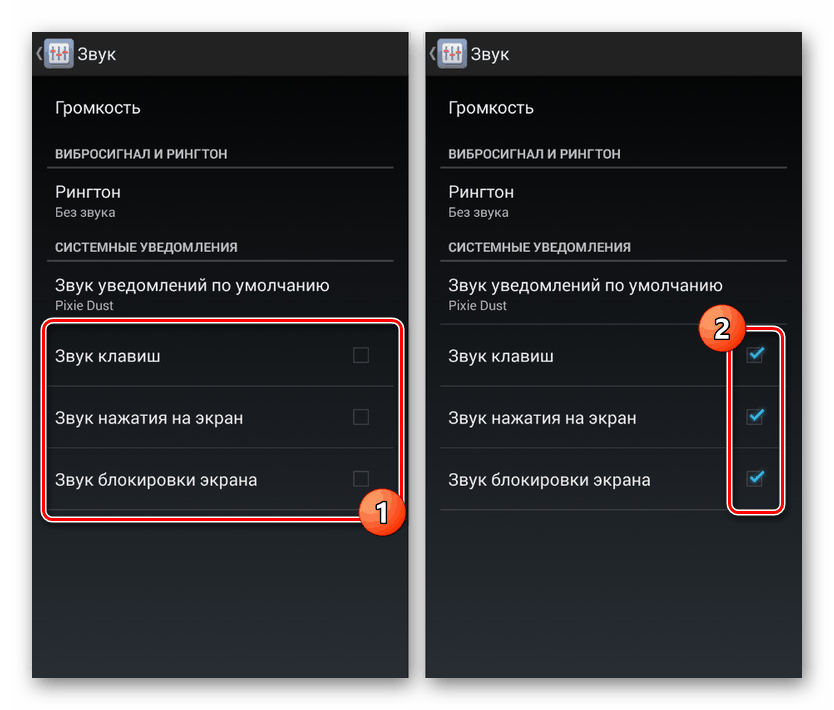
Metoda 3: Aplikacje innych firm
Jak wiadomo, na platformę Android wydano ogromną liczbę aplikacji do różnych celów. Działanie takiego oprogramowania może powodować utratę dźwięków na urządzeniu, szczególnie jeśli wystąpią pewne błędy podczas przetwarzania. W takim przypadku najłatwiejszym sposobem na pozbycie się problemu jest usunięcie programu, który bezpośrednio wpływa na dźwięki w systemie.
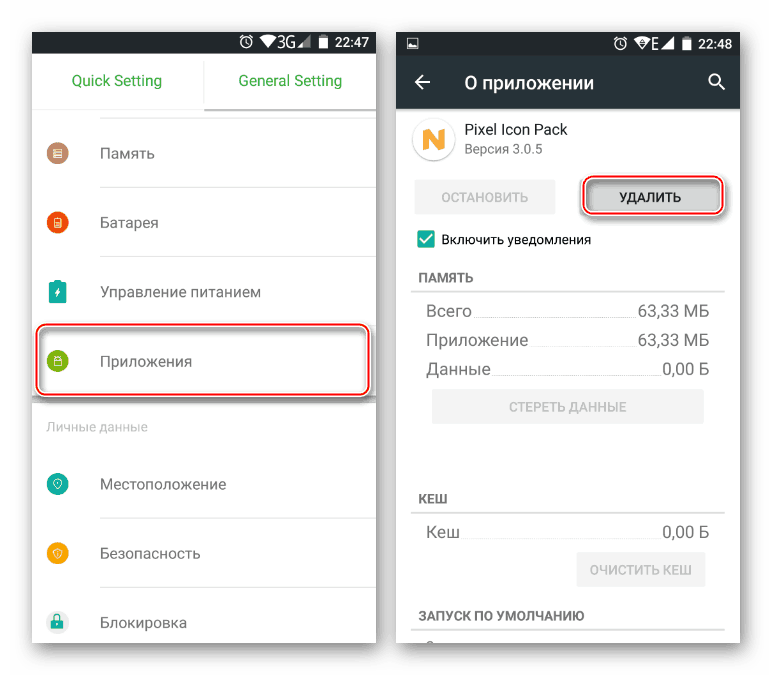
Więcej informacji: Jak usunąć aplikację na Androida
Innym rozwiązaniem w tej samej sytuacji może być zmiana wewnętrznych parametrów aplikacji, w taki czy inny sposób związanych z poziomem głośności. To samo dotyczy odtwarzaczy muzyki i wideo, których dźwięki zależą nie tylko od parametrów smartfona, ale także od programu.
Czytaj także: Korektory , odtwarzacze wideo i odtwarzacze muzyki dla Androida
Metoda 4: Korzystanie ze słuchawek
Wobec braku pozytywnych wyników z przedstawionych przez nas metod problem prawdopodobnie tkwi w dynamice urządzenia. Jednym z rozwiązań tego problemu jest użycie słuchawek, po podłączeniu których dźwięk będzie musiał wrócić. Możesz także wypróbować zestaw słuchawkowy Bluetooth, który nie zależy od złącza na obudowie.

Więcej informacji: Podłączanie słuchawek Bluetooth na Androidzie
Metoda 5: Problemy mechaniczne
Najtrudniejsza wersja problemu ogranicza się do mechanicznych wad smartfona, na przykład z powodu upadku lub wnikania wody do obszaru z głośnikiem. Najpierw musisz zainstalować jedną ze specjalnych aplikacji i sprawdzić działanie komponentów. W naszym przypadku program TestM zostanie zademonstrowany, ale istnieją inne opcje.
Pobierz TestM ze sklepu Google Play
- Pobierz i uruchom aplikację z oficjalnej strony w sklepie. Następnie za pomocą panelu „Wybierz kategorię” kliknij ikonę z podpisem „Dźwięk” .
- W następnym kroku zaprezentowanych zostanie kilka opcji dostępnych do weryfikacji. Kliknij jedną z konkretnych ikon lub użyj przycisku „Sprawdź grupę” , aby uzyskać bardziej kompletną diagnozę. Niezależnie od opcji, musisz dalej kliknąć „Start” .
- Postępuj zgodnie ze standardowymi instrukcjami aplikacji, takimi jak słuchanie numerów, a następnie wprowadzanie.
![Proces weryfikacji dźwięku w TestM na Androida]()
W razie potrzeby powtórz ten sam zestaw akcji dla każdego komponentu. W rezultacie możesz sprawdzić dowolny dźwięk w urządzeniu.
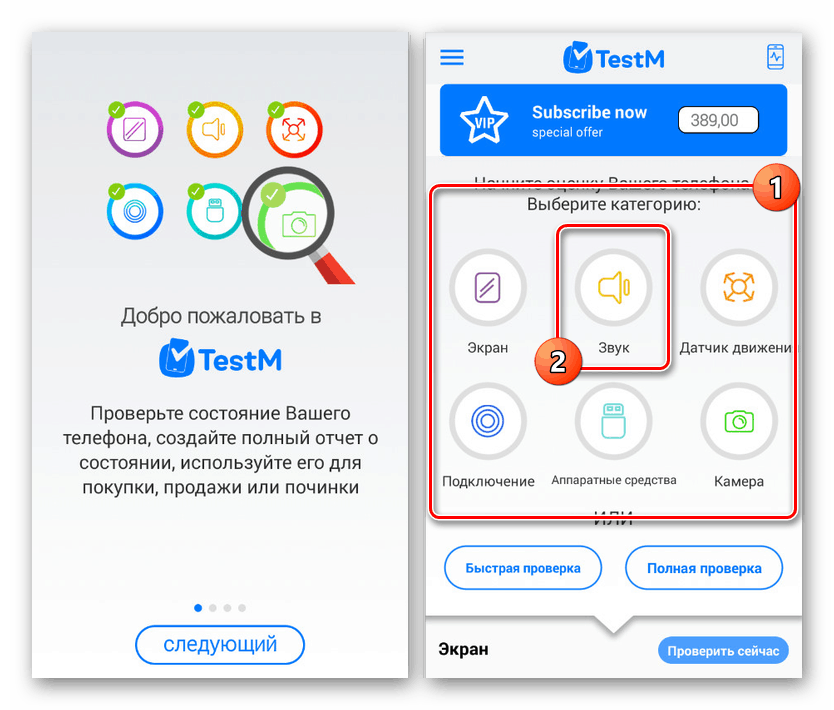
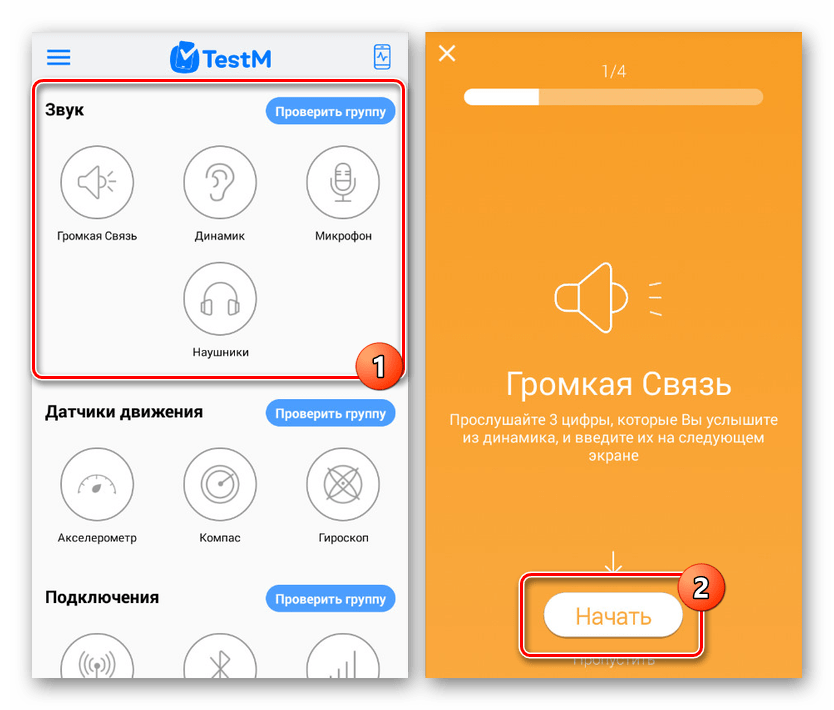
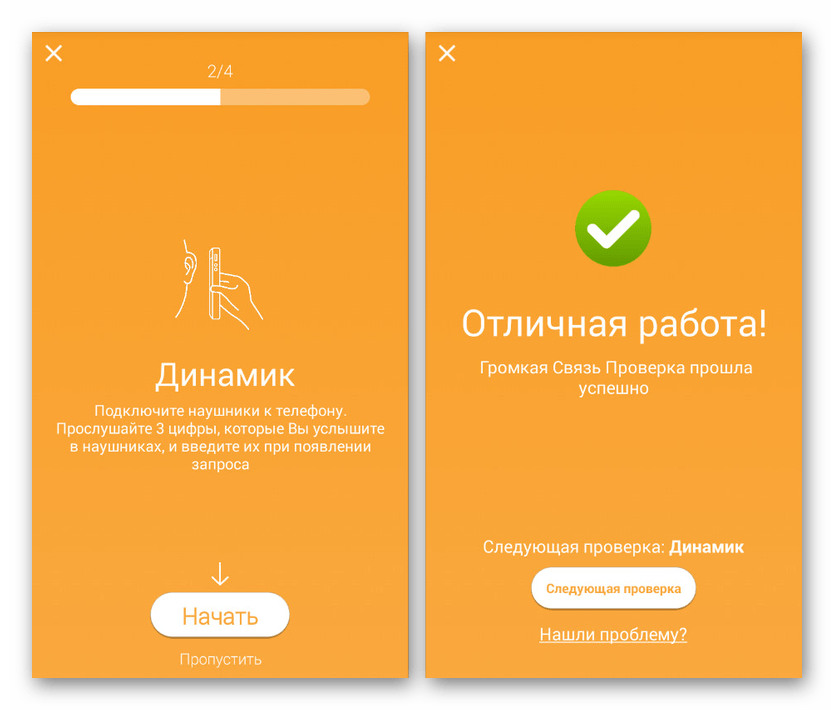
Najlepszym rozwiązaniem w przypadku wykrycia awarii jest skontaktowanie się ze specjalistami w celu dodatkowej diagnostyki i wymiany uszkodzonego elementu. Jeśli masz odpowiednie umiejętności, możesz samodzielnie wymienić głośnik. Jednocześnie lepiej nie podejmować takich działań bez odpowiedniego doświadczenia, w przeciwnym razie z pewnością pojawią się poważniejsze problemy.